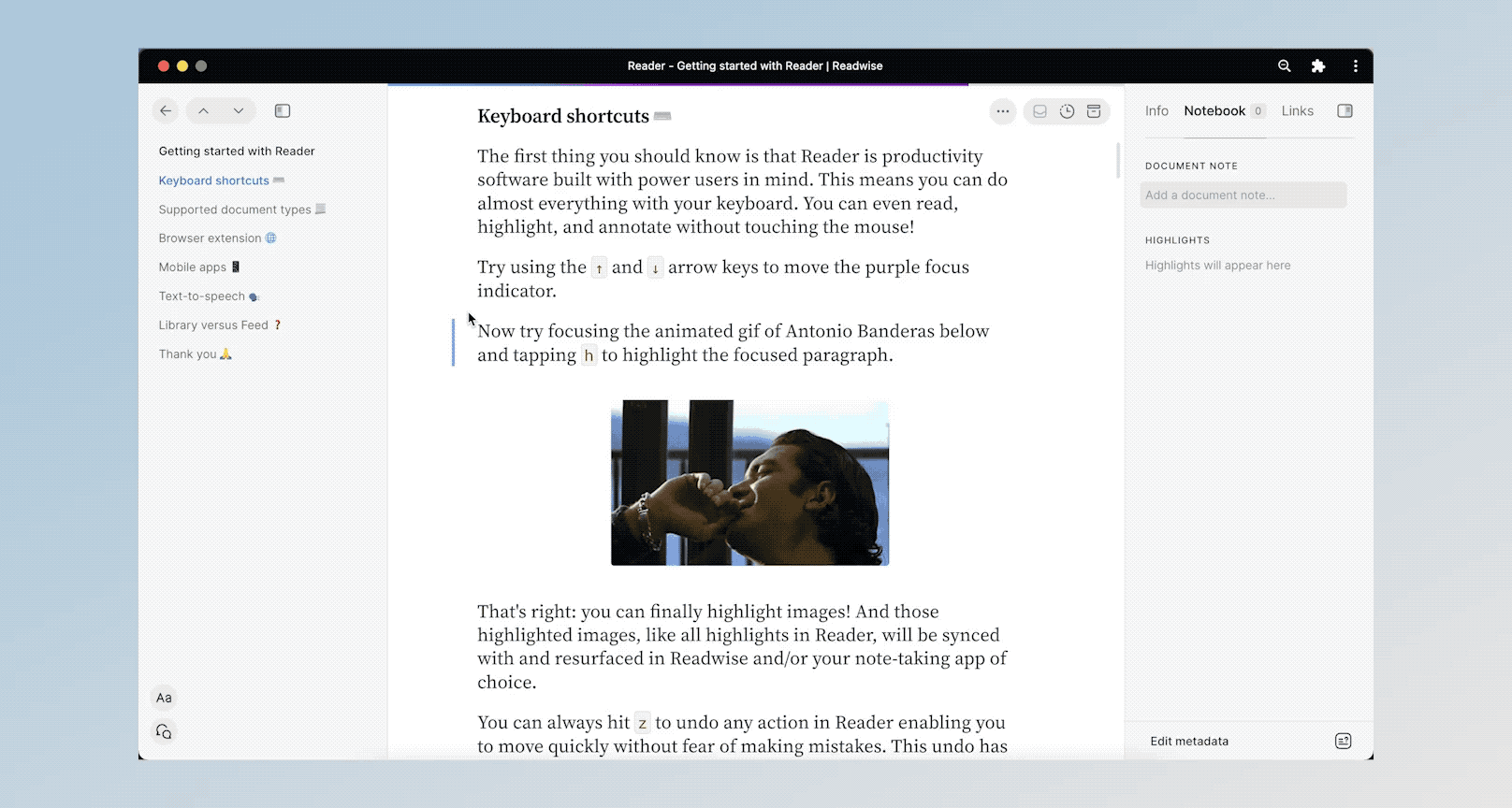
欢迎收看本期《派评》。你可以通过文章目录快速跳转到你感兴趣的内容。如果发现了其它感兴趣的 App 或者关注的话题,也欢迎在评论区和我们进行讨论。
不容错过的新 App
除了「新鲜」App,App Store 中的许多老面孔也在不断迭代、更新,增加更多有趣和实用的功能。少数派希望帮你筛选 App Store 中值得关注的 App 动态,让你快速了解 App 和开发者们的最新动态。
Readwise Reader:推出公测版,它可能是稍后读工具的终极选择
- 平台:Web / iOS / iPadOS / Android
- 关键词:聚合阅读、稍后读、RSS
@Vanilla:近日,网页标注工具 Readwise 发布了它的稍后读工具——Reader 的公开测试版,登录账户后可以直接使用网页版,而 iOS 和 Android 平台上的移动客户端可以通过 App Store 和 Google Play 来安装。Readwise Reader 不仅仅是一款简单的稍后读工具,它还融合了网页标注、RSS 订阅、Twitter 列表更新、Newsletter 订阅、AI 助手等功能,可以说是将碎片化阅读这件事一网打尽,涵盖了从搜集、阅读、标注到导出的全流程功能。
首先,Readwise Reader 支持非常丰富的导入方式,它甚至有一个专门的导入页面用来引导用户完成这一个步骤。在这个页面中,包含了默认连接的 Readwise 和第三方的 Instapaper、Pocket、Twitter 账号,5 个主流浏览器的扩展,URL、文件上传,邮件转发,RSS 订阅,OPML 文件上传,Newsletter 订阅,自动转发 Newsletter,Twitter 列表订阅等丰富的选项。

其次,作为一款网页标注工具起家的开发商,Readwise Reader 依旧保留了优秀的网页标注功能。通过 Readwise Reader 的浏览器扩展,大部分网页都可以直接进行高亮、添加备注、添加标签等操作,并且还可以实时同步到 Readwise Reader 中。当然,在 Readwise Reader 应用中也可以对任意文章进行标注操作,同样也会同步到原网页中,这样一来就实现了双向同步。

Readwise 的标注功能在 Reader 上也得到了升级。Reader 不仅仅可以高亮纯文本,还可以高亮图片和富文本;当屏幕宽度足够时,备注会直接显示在右侧空白处;标签功能不仅可以标记整篇文章,还可以标记任意片段;在移动端上,在屏幕上双击段落就可以直接实现高亮操作。

Readwise Reader 的网页版几乎为所有的操作都设计了键盘快捷键,而且绝大多数的快捷键都是简单的一个按键或者两个按键的组合键,操作效率很高。如果你有大量的文章需要处理,那么网页版应该是你的首选。

最后,还有一个看似鸡肋但不得不提的功能——Ghostreader。你先不要看答案,略微思考 5 秒钟,应该可以猜到这是个什么东西。没错,Ghostreader 是个基于 GPT-3 的 AI 阅读助手,和 Craft 上的 Craft AI Assistant 有「异曲同工之妙」。Readwise 在官方博客中也对此进行了自嘲,如果在 2022 年做个没有集成 AI 功能的产品,估计投资人看都不会看一眼吧。那么,至于 Ghostreader 有什么用,大致就是根据上下文释义、百科全书查找、翻译、专业术语查询、长话短说、总结等功能,你再回过头去看看 Craft AI Assistant,是不是感觉似曾相识?

Readwise Reader 目前已经支持了 Web、iOS 和 Android 三个平台,目前公测阶段全都可以免费使用。
Freeform 无边记:Apple 白板工具正式发布
- 平台:iOS / iPadOS / macOS
- 关键词:白板
@黎明前线Alan:在今年 WWDC 期间介绍 iOS 16 新动态时,Apple 就公布了一款名为 Freeform 的画板应用(中文名「无边记」),这款应用同时在 11 月也跟随新系统的 Beta 测试一起发布,直到近期的正式版系统在所有平台正式推送,才算是与所有 Apple 设备用户正式见面。

在无边记的画板中,你可以使用 Apple Pencil 直接涂鸦书写内容,或是从顶部菜单栏中新增便利贴 / 图片或是直接输入文字;如果是 macOS 端,还可以直接往画板中拖拽任何文件,如果拖拽进来的是文本 / 图片等内容,还会在画板中直接生成一个卡片内容预览。

另一个有趣的特性就是无边记中的「无边际」了:无边记画板大小会自动根据当前画板中的内容「增长」,扩大画板的边界范围;对于此类画板应用来讲,意味着内容的整理会变得更加容易,且记录内容时不再需要考虑到画板尺寸等限制(当然更大的画板往往也意味着需要占用更多的 iCloud 空间)。
实时协作这个概念其实在近两年的发展中,已经逐渐成为各行各业办公工具的标准配置:包括微软发布的 Microsoft Loop、Notion,乃至 Figma / Sketch 等工具中,你都能找到实时协作理念指导下的各种设计。但无边记或许是Apple 第一款真正开始运用实时协作这一概念的应用服务。
在使用无边记时,除了最基本的 iCloud 同步之外,你还可以将画板连接直接分享给别人,邀请协作者一起编辑画板;也可以直接在无边记的画板内给协作者打去 Facetime 通话。

需要注意的是无边记的 iCloud 同步服务也需要手动开启,在 macOS / iOS / iPadOS 的 iCloud 设置中开启无边记的权限,才能在无边记中看到账号下其他设备上的画板内容。
另外作为Apple 生态下的免费软件服务,就目前而言 Android / Windows 用户等目前对于无边记来讲都缺少直接方便的访问方式,但这一问题或许未来很长一段时间内也都不会得到解决。
此外,虽然是免费,但就目前而言,使用上还有一个小小的限制,就是你必须要先升级到最新的的操作系统:各个平台对应能使用无边记的最低系统要求分别是 iOS 16.2,iPadOS 16.2,以及 macOS Ventura 13.1。
微信键盘:有点意思,仅限微信
- 平台:iOS / iPadOS
- 关键词:键盘、输入法、微信
@Snow:就在今天,经过多轮测试的微信键盘正式发布,安卓版本 128M、iOS 版本 226M 的体积,在同类应用中实在也称不上「小」,当然我们更关心的是设计和功能表现如何。
在设计上,微信键盘与原生输入法非常类似,除了键盘外只有左右上角的主菜单和语音按钮。键盘支持自动深浅色,在 iOS 上能与底部完美融合。应用支持九宫格、全键盘、手写键盘、双拼键盘、笔画键盘及五笔键盘共 6 种常用模式,可以根据需求自行添加或删除,其中双拼键盘支持自选方案,基本可以覆盖日常使用。应用同样支持键盘高度调节、单手键盘模式以及声音触感反馈,表现均达到及格标准。此外,应用所有设置项均罗列在应用首页,相比搜狗和百度目前越来越复杂隐晦的主界面来说,还是有一定优势的。

在功能性上,目前第三方键盘标配的语音转文字、模糊拼音、智能拼写、拼写检查等功能,微信键盘都是非常完备的。不过以上功能都需联网权限,你需要在键盘设置中开启「允许完全访问」才可使用,如果你对隐私有所担忧,就可以在这里打住了。
接下来,就是微信键盘的独家 Show Time,这些功能基本围绕着微信生态展开,连 QQ 都别想沾边。首先是「表情推荐」,这一功能目前也是许多第三方输入法的标配,而其最主要的应用场景可能就是「微信」。其他三方输入法无论通过什么方法获取表情包后,大多都只能复制到剪贴板上,再通过手动粘贴发送。微信键盘会根据你输入的文字智能关联表情包,当你点击带上了「小丑」标记的文字,就会自动跳转表情包候选页,此时点击你选定的表情包,可以直接发送,无需任何多余的复制粘贴操作。
「智能推荐书影音」操作更加便捷,当你想与朋友分享相关内容时,你无需再去 QQ 音乐、豆瓣等其他应用中找到对应条目再跳转分享,只需在键盘中输入相关名字,应用会自动识别歌曲、影片、图书、小程序等匹配内容,点击发送一键分享。

当然,以上所有操作仅限在微信中,如果你日常沟通使用其它即时通讯工具,微信键盘以上两项功能也会直接失效。
你可以在 App Store 上免费下载《微信键盘》。
关联阅读:此处插入评价:微信输入法测试版上手体验
Notifya:让旧设备变身成为开关门传感器
- 平台:iOS / Android
- 关键词:智能家居
@Noah_Choi:相信各位都是勤俭节约的好同学,手头应该有几部淘汰下来的旧手机。时间久了,二手无人问津、回收网站报价十块二十块又不值得,最好还是能充分利用一下。以前我们介绍过了将旧手机改造成翻页时钟、电脑摄像头、智能家居控制器等等,那么今天我们又发现了一个途径,使用「Notifya」这款应用将旧手机变成开关门传感器,如果你懂点技术,还能将它接入智能家居系统。
使用 Notifya 非常简单,我们快速浏览过介绍指引后,就能看到主界面上大大的开关和圆弧滑动条。前者就是部署开关,点亮后 Notify 就会进入警戒状态(arm),后者则是用来调整灵敏度。另外还有警报状态和监测强度的指示,我们可以通过强度指示和下方给出的白点位置来判断灵敏度阈值是否合适。
在开关下方,我们可以看到一个偶尔变暗、偶尔亮起的图标,它代表着是否监测到设备移动,默认状态下,当监测到手机未处于静止状态时,Notifya 就会解除警戒(disarm),这个图标就会被点亮并显示一个类似于「震动」的样式,告诉用户「我暂时不起作用啦」。如果你需要应用在任何状态都进行监测,可以在设置中关闭「Disable when moving」开关。

根据应用介绍,Notifya 是通过手机麦克风来监测开关门体产生的「压力波」,实际上这个所谓的「压力波」更类似于气流或气压变化。当家里门体被开关时,室内气压必然发生变化进而产生空气流动,麦克风就会监听到这一变化并输出为音频信号。Notifya 在介绍中也明确了应用内使用了一些高级的音频处理算法,可以隔绝掉家里的电视背景音、说话声等等噪声。实际测试时我们也发现,如果你从不同方向对着手机吹起,有几率可以触发 Notifya 报警。
除了单台设备使用以外,Notifya 还支持多设备联网联动。作为监测端的设备可以分享设备代码或者关联链接,然后在接收端的 Notifya 应用输入代码或者直接点击链接即可完成设备关联。经过实测,两台设备之间同步信息需要特殊网络环境,不过配置完成后的响应速度非常不错,我们在接收端 Notifya 应用可以查看到监测端的警戒开关状态、警戒历史记录、报警强度等等信息,不过遗憾的是我们并不能远程控制开关和灵敏度。

Notifya 能做的远不止于此,在设置中我们还可以将它关联到 Home Assistant,是的你没听错,就是那个智能家居平台。Notifya 通过 MQTT 协议进行接入,并作为终端设备成为智能家居的一部分,我认为这才是 Notifya 能让旧手机变废为宝的杀手锏。

最后来说几点使用注意事项。首先是灵敏度与开关门力度有关,高灵敏度可以监测到更轻微的开关门动作,变更设备位置也需要重新调试灵敏度设置;第二就是虽然 Notifya 允许设备隐蔽放置,但必须确保空气流通,不能放置在狭小的隐蔽空间;最后就是门体与门框的密闭程度也有关系,普通的家庭木门使用起来完全没有问题,而推拉门、折叠门因为密闭性的问题,会导致室内气压波动较小,Notifya 准确率就会降低。如果使用得当,Notifya 能够支持最大 30 平米的家庭空间使用,这样算下来能省好多门窗传感器的钱。
如果你也有这种需求,可以在 Notifya 官方网站和 Google Play 免费下载,iOS 用户可以通过 TestFlight 加入测试渠道。
值得关注的 App 更新
虽然少数派一直在为大家发现和介绍各平台上的优质 App,但仍有不少设计、功能、交互、体验都非常优秀的 App,还没有被我们发掘和介绍。它们可能是一款老 App,也可能是近期上架的新 App,我们会在这里介绍给你。
Documents 更新:通过全新的操作菜单、扩展和大列表视图
- 平台:iOS / iPadOS / macOS
- 关键词:文件管理
@化学心情下2:和系统原生的文件 App 相比,第三方文件资源管理器 Documents 提供了更为便捷的功能,比如我经常使用其连接电脑的功能,可以让我非常方便地将文件发送到桌面端;而针对易用性和操作性,Documents 近期更新则进一步简化了文件的操作流程,变得更加快速且高效。
传统的操作菜单往往采用了原生的功能列表,但在实际操作过程中,这种统一的操作列表并不会针对文件类型进行特定的调整,而在 Documents 中,全新的操作菜单则进行了相对应的优化。
比如如果是图片文件,打开操作菜单,会在菜单上方显示「查看和标记」「转为 PDF」等操作;如果是 PDF 文件,菜单项目就变成了「签名」「编辑」「批注」「合并」等操作,至于音视频,则会显示「播放音乐」「观赏视频」;甚至对于视频文件还可以直接转为 MP3 格式,这些核心功能都会出现在操作菜单的最上方,方便我们立刻找到点击使用。

我们经常会在不同的 App 中接收、生成一些重要文件,但这些文件往往并不会长时间保存在这些 App 中,因此我们需要可以将其移动并保存到特定的位置中,因此在新的 Documents 中增加了一个扩展,允许我们通过其他第三方 App,将文件通过共享菜单保存到 Documents,从而在一个文件资源管理器中统一管理这些散落在其他 App 中的重要文件。

同时 Documents 扩展还可以对文件进行操作,批注图片、提取视频内音频、编辑 PDF、播放音乐、压缩多项文件为归档——这些功能支持在任何 iOS 应用中使用,通过点击共享图标就可进行调用,非常方便。
你可以在 App Store 中免费下载使用新版 Documents。
Apple Music 唱歌:跟我一起唱,自嗨的那种
- 平台:iOS / iPadOS / tvOS
- 关键词:Apple Music、K 歌
@Snow:随着 iOS 16.2 的发布,Apple Music 唱歌正式上线。我们之前习惯将唱歌与「卡拉OK」功能划上等号,但在上手一段时间之后,我跟倾向于这是Apple 对于 AI 算法新的尝试。
和「唱吧」「全民 K 歌」这些独立的 K 歌应用不同,Apple Music 唱歌集成在 Apple Music 中。播放任意歌曲,点击播放页底部的「歌词」按钮,如果歌词区右下角出现一个「麦克风」图标,点击即可开启人声调节,也就是唱歌功能,然后跟着唱就完事了。上下滑动麦克风音量条调节人声音量,你可以根据自己对歌曲的熟悉程度,手动控制人声大小。

Apple Music 唱歌的伴奏也与 K 歌应用不同,你可以把它理解为一款实时消声工具,一切都依靠算法搞定。因此,这个功能目前并不是非常稳定。首先,并不是所有支持歌词的歌曲均适配了这一功能,有时你会发现同一首歌前一秒还不可用,重放一次忽然就支持,过一会又不可用的情况。当你 Airplay 到 HomePod 上播放,人声调节会有明显滞后,甚至出现卡顿。并且,在低电量模式下,Apple Music 唱歌默认关闭。另外,不知是算法还是伴奏版权的影响,Apple Music 唱歌的人声音量并不支持调节为 0%,即使将音量降到最低,还是可以听到缥缈的人声。
虽然它有各式各样的不足,但不得不说这个消除人声的算法还是非常给力的,不仅支持实时计算,还会自动规避掉重低音或伴唱等声音元素,这可是以往在 Audition 上能折腾半天的工作。只不过,我们周遭的 K 歌产业实在太过「发达」,让这一功能看起来像是十几年前的产物。但你如果只是自己在家跟着哼一哼,它还是能给你带来一些乐趣的,毕竟无需额外付费。
为了适配 Apple Music 唱歌,Apple Music 歌词展现也获得了一些更新。首先,部分歌词会根据演唱进度逐字跟踪,不再是以往的逐行显示,如果此时存在和声则会多行并进,更方便进行跟唱。未轮到的歌词,会进行渐进式的模糊化处理,或许可以提高专注度。其次,部分对唱或合唱曲目,歌词会通过左右对齐方式不同进行区分,如果你是和朋友一同演唱,会更清楚这句轮到谁了。另外,部分伴唱歌词会自动隐藏,仅在和声时以小号字体显示,进一步提升演唱辨识度。

目前 Apple Music 唱歌仅支持以下设备运行,你可以在升级 iOS 16.2 后进行尝试:
- iPhone 11 及后续机型;
- iPad 9 及后续机型;
- iPad Air 4 及后续机型;
- 搭载 M1 芯片的 iPad Pro 及后续机型;
- iPad mini 6;
- Apple TV 4K 第三代。
关联阅读:Apple Music 唱歌功能全解析:计算音频助力,哼唱更开心
App 速报
- Ulysses(macOS | iOS | iPadOS):更新至 v29,引入了新的组织功能:项目,每一个项目都有专门的内容、并支持为项目单独管理关键字、单击一下就可以导出项目并为每个项目单独进行设置,同时项目的目标和截止时间会在侧边栏突出显示。
- Vivaldi(Android):更新至 v5.6,带来新的可自定义菜单、集成了硬件密钥身份认证、支持再打开新的选项卡时自动聚焦到地址栏;同时集成 Mastodon 的快速访问入口。
> 下载 少数派 2.0 客户端、关注 少数派公众号,解锁全新阅读体验 📰
> 实用、好用的 正版软件,少数派为你呈现 🚀
© 本文著作权归作者所有,并授权少数派独家使用,未经少数派许可,不得转载使用。
如有侵权请联系:admin#unsafe.sh